Maison >Les sujets >excel >Comment annuler tous les hyperliens dans Excel en un seul clic
Comment annuler tous les hyperliens dans Excel en un seul clic
- 醉折花枝作酒筹original
- 2021-05-27 14:49:3112990parcourir
Méthode de mise en œuvre : ouvrez d'abord le tableau Excel qui doit être exploité ; puis sélectionnez toutes les cellules où le contenu du lien hypertexte doit être annulé ; puis appuyez sur les touches "ctrl+c" du clavier pour copier rapidement le contenu sélectionné ; contenu; enfin, appuyez simplement sur la touche "Entrée" de votre clavier.

L'environnement d'exploitation de ce tutoriel : système Windows 7, version Microsoft Office Excel 2007, ordinateur Dell G3.
Sélectionner : sélectionnez toutes les cellules dans lesquelles vous souhaitez supprimer le lien hypertexte du contenu.
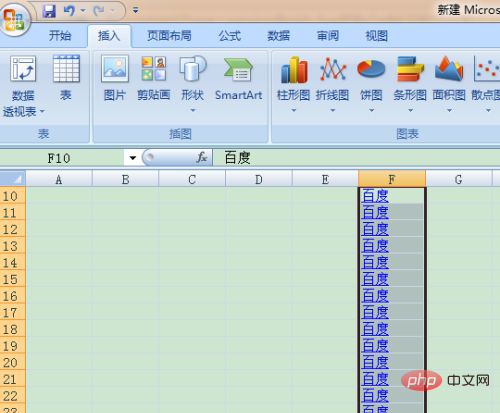
Copier : utilisez le raccourci clavier "ctrl+c" pour copier rapidement le contenu sélectionné (bien sûr, vous pouvez également cliquer avec le bouton droit de la souris et sélectionner copier).
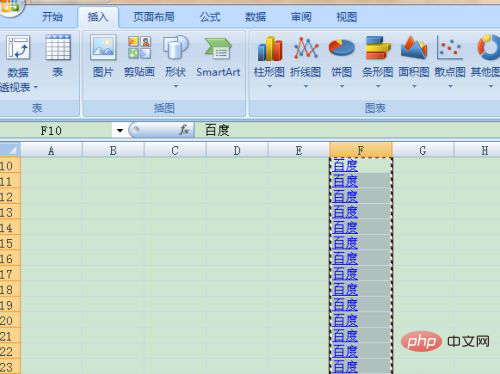
Entrée : appuyez sur la touche Entrée du clavier.
C'est fait. Bien que le style soit toujours le même que celui du lien hypertexte, si vous cliquez et voyez, le lien a été effacé.
Recommandations d'apprentissage associées : tutoriel Excel
Ce qui précède est le contenu détaillé de. pour plus d'informations, suivez d'autres articles connexes sur le site Web de PHP en chinois!
Articles Liés
Voir plus- Comment calculer le score total et le score moyen dans Excel
- Que dois-je faire si Excel passe soudainement en mode de compatibilité ?
- Comment transformer une colonne de nombres négatifs en nombres positifs dans Excel
- Quelle est l'extension par défaut des fichiers de classeur Excel
- Comment taper le numéro racine dans Excel

